Linux RedHat에서 Python2.7 개발 환경 설치에 대한 자세한 설명(그림)
이 글에서는 주로 Python2.7, pip, ipython 환경, eclipse 설치에 대해 자세히 소개하고 있으며, PyDev 환경은 관심 있는 친구들이 참고할 수 있을 정도입니다. Linux RedHat에서 Python2.7, pip, ipython 환경, eclipse 및 PyDev 환경 설치
준비 작업
, 소스 Python2.6 백업:mv /usr/local/bin/python cd /usr/ local/bin/python2.6
또는 을 백업합니다. mv /usr/bin/python /usr/bin/python2.6
python2.6을 사용하도록 수정됨 yum
vim /usr/bin/yum #!/usr/bin/python2.6
목록
공식 홈페이지 다운로드 소스 패키지: Python-2.7.13.tgz
컴파일 :./configure --prefix=/usr/local
설치:make && mak install
소프트 링크 만들기:
cd /usr/local/bin
ln -sv python2.7 python
cp 헤더 파일: cp -a /usr /local/include
/python2.7/* /usr/local/include 2. pip 설치
2. pip 설치
pip-9.0.1.tar.gz 다운로드
python
setup.py install<🎜 설치 >3. ipython 설치
ipython-5.3.0.tar.gz 다운로드설치
python setup.py installpy 설치sqlite ipython 기록 기록: pip install pysqlite
eclipse 설치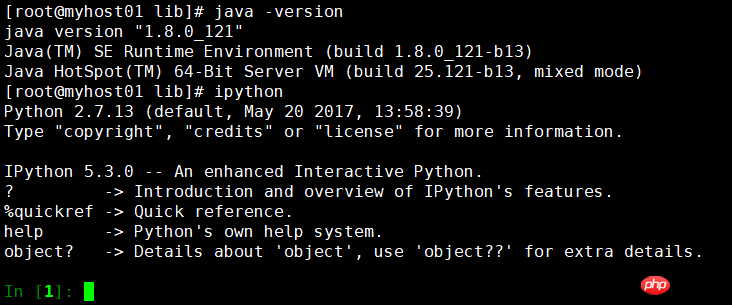
eclipse는 jdk에 따라 다릅니다. jdk-8u121-linux-x64.tar.gz를 다운로드하세요
tar -xf jdk- 8u121-linux-x64.tar.gz -C /usr/local/Java 환경 구성변수:vim /etc/pro
file끝에 추가 Up: JAVA_HOME="/usr/local/jdk1.8.0_121"
PATH=${JAVA_HOME}/bin:$PATH
CLASSPATH=.:${JAVA_HOME}/lib/dt.jar:${JAVA_HOME}/lib/tools.jar
export JAVA_HOME
export PATH
export CLASSPATH
eclipse install pydev 플러그인:
help -설치 새
소프트웨어추가 이름: Pydev -위치: http://pydev .org/up날짜
eclipse development용 PyDev만 선택하고 설치가 완료되고 다시 시작될 때까지 다음 단계를 계속 진행합니다.
Python 구성: 다음은 Windows 스크린샷입니다. Linux에서 해당 경로를 선택하면 됩니다.
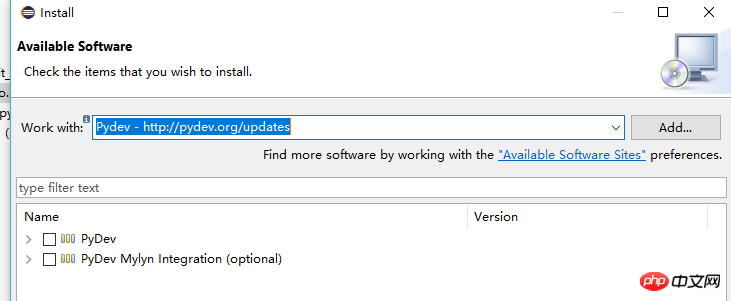
새 PyDev
모듈을 만들고, 사용해 보고, HelloWorld를 작성하세요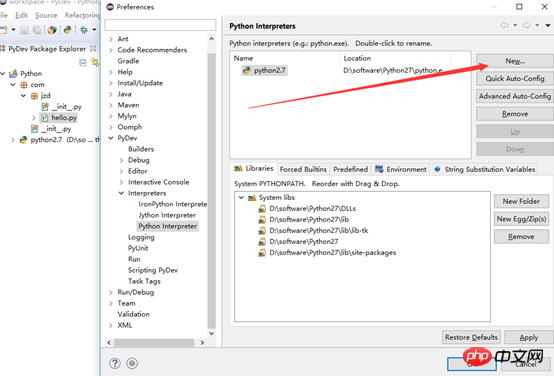
이 시점에서 , 설치가 완료되었습니다. 설치 중에 오류가 보고되면 일부 개발 라이브러리가 누락되었다는 메시지가 표시됩니다. yum을 사용하여 설치하면 됩니다.
위 내용은 Linux RedHat에서 Python2.7 개발 환경 설치에 대한 자세한 설명(그림)의 상세 내용입니다. 자세한 내용은 PHP 중국어 웹사이트의 기타 관련 기사를 참조하세요!

핫 AI 도구

Undresser.AI Undress
사실적인 누드 사진을 만들기 위한 AI 기반 앱

AI Clothes Remover
사진에서 옷을 제거하는 온라인 AI 도구입니다.

Undress AI Tool
무료로 이미지를 벗다

Clothoff.io
AI 옷 제거제

AI Hentai Generator
AI Hentai를 무료로 생성하십시오.

인기 기사

뜨거운 도구

메모장++7.3.1
사용하기 쉬운 무료 코드 편집기

SublimeText3 중국어 버전
중국어 버전, 사용하기 매우 쉽습니다.

스튜디오 13.0.1 보내기
강력한 PHP 통합 개발 환경

드림위버 CS6
시각적 웹 개발 도구

SublimeText3 Mac 버전
신 수준의 코드 편집 소프트웨어(SublimeText3)

뜨거운 주제
 7518
7518
 15
15
 1378
1378
 52
52
 80
80
 11
11
 53
53
 19
19
 21
21
 67
67
 Linux에서 Nginx를 시작하는 방법
Apr 14, 2025 pm 12:51 PM
Linux에서 Nginx를 시작하는 방법
Apr 14, 2025 pm 12:51 PM
Linux에서 Nginx를 시작하는 단계 : Nginx가 설치되어 있는지 확인하십시오. systemctl start nginx를 사용하여 nginx 서비스를 시작하십시오. SystemCTL을 사용하여 NGINX를 사용하여 시스템 시작시 NGINX의 자동 시작을 활성화하십시오. SystemCTL 상태 nginx를 사용하여 시작이 성공했는지 확인하십시오. 기본 환영 페이지를 보려면 웹 브라우저의 http : // localhost를 방문하십시오.
 nginx가 시작되었는지 확인하는 방법
Apr 14, 2025 pm 01:03 PM
nginx가 시작되었는지 확인하는 방법
Apr 14, 2025 pm 01:03 PM
nginx가 시작되었는지 확인하는 방법 : 1. 명령 줄을 사용하십시오 : SystemCTL 상태 nginx (linux/unix), netstat -ano | Findstr 80 (Windows); 2. 포트 80이 열려 있는지 확인하십시오. 3. 시스템 로그에서 nginx 시작 메시지를 확인하십시오. 4. Nagios, Zabbix 및 Icinga와 같은 타사 도구를 사용하십시오.
 nginx 서버를 시작하는 방법
Apr 14, 2025 pm 12:27 PM
nginx 서버를 시작하는 방법
Apr 14, 2025 pm 12:27 PM
Nginx 서버를 시작하려면 다른 운영 체제에 따라 다른 단계가 필요합니다. Linux/Unix System : Nginx 패키지 설치 (예 : APT-Get 또는 Yum 사용). SystemCTL을 사용하여 nginx 서비스를 시작하십시오 (예 : Sudo SystemCtl start nginx). Windows 시스템 : Windows 바이너리 파일을 다운로드하여 설치합니다. nginx.exe 실행 파일을 사용하여 nginx를 시작하십시오 (예 : nginx.exe -c conf \ nginx.conf). 어떤 운영 체제를 사용하든 서버 IP에 액세스 할 수 있습니다.
 nginx403 오류를 해결하는 방법
Apr 14, 2025 pm 12:54 PM
nginx403 오류를 해결하는 방법
Apr 14, 2025 pm 12:54 PM
서버는 요청 된 리소스에 액세스 할 수있는 권한이 없으므로 Nginx 403 오류가 발생합니다. 솔루션에는 다음이 포함됩니다. 파일 권한 확인 권한을 확인하십시오. .htaccess 구성을 확인하십시오. nginx 구성을 확인하십시오. Selinux 권한을 구성하십시오. 방화벽 규칙을 확인하십시오. 브라우저 문제, 서버 장애 또는 기타 가능한 오류와 같은 다른 원인을 해결하십시오.
 Nginx403을 해결하는 방법
Apr 14, 2025 am 10:33 AM
Nginx403을 해결하는 방법
Apr 14, 2025 am 10:33 AM
Nginx 403 금지 된 오류를 수정하는 방법은 무엇입니까? 파일 또는 디렉토리 권한을 확인합니다. 2. 확인 파일을 확인하십시오. 3. nginx 구성 파일 확인; 4. nginx를 다시 시작하십시오. 다른 가능한 원인으로는 방화벽 규칙, Selinux 설정 또는 응용 프로그램 문제가 있습니다.
 nginx304 오류를 해결하는 방법
Apr 14, 2025 pm 12:45 PM
nginx304 오류를 해결하는 방법
Apr 14, 2025 pm 12:45 PM
질문에 대한 답변 : 304 수정되지 않은 오류는 브라우저가 클라이언트 요청의 최신 리소스 버전을 캐시했음을 나타냅니다. 솔루션 : 1. 브라우저 캐시를 지우십시오. 2. 브라우저 캐시를 비활성화합니다. 3. 클라이언트 캐시를 허용하도록 nginx를 구성합니다. 4. 파일 권한을 확인하십시오. 5. 파일 해시를 확인하십시오. 6. CDN 또는 리버스 프록시 캐시를 비활성화합니다. 7. nginx를 다시 시작하십시오.
 nginx가 시작되었는지 확인하는 방법은 무엇입니까?
Apr 14, 2025 pm 12:48 PM
nginx가 시작되었는지 확인하는 방법은 무엇입니까?
Apr 14, 2025 pm 12:48 PM
Linux에서는 다음 명령을 사용하여 nginx가 시작되었는지 확인하십시오. SystemCTL 상태 Nginx 판사 명령 출력에 따라 : "active : running"이 표시되면 Nginx가 시작됩니다. "Active : 비활성 (죽음)"이 표시되면 Nginx가 중지됩니다.
 nginx 오류 로그를 청소하는 방법
Apr 14, 2025 pm 12:21 PM
nginx 오류 로그를 청소하는 방법
Apr 14, 2025 pm 12:21 PM
오류 로그는/var/log/nginx (linux) 또는/usr/local/var/log/nginx (macOS)에 있습니다. 명령 줄을 사용하여 단계를 정리하십시오. 1. 원래 로그를 백업하십시오. 2. 빈 파일을 새 로그로 만듭니다. 3. Nginx 서비스를 다시 시작하십시오. 자동 청소는 Logrotate 또는 구성과 같은 타사 도구와 함께 사용할 수도 있습니다.




